Python3+opencv 구성 튜토리얼
이번에는 Python3+opencv 구성 튜토리얼을 가져왔습니다. Python3+opencv 구성에 대한 주의 사항은 무엇입니까? 다음은 실제 사례입니다. 살펴보겠습니다.
Windows, Linux, Raspberry Pi 등 무엇이든 상관없습니다. python3에 대해 opencv 환경을 구성하는 것은 골치 아픈 일입니다. 특히 많은 사람들이 pip로 opencv를 설치하고 opencv가 설치되어 있지만 시스템의 기본 python2 아래에 설치된다는 사실을 알게 된 후에는 더욱 그렇습니다.
저자님도 설치에 성공하기까지 수많은 실패를 경험하셨습니다. 이 기사에서는 컴파일된 방법을 사용하여 opencv를 구성합니다. 각 단계는 Ubuntu와 Raspberry Pi에 대해 별도의 구성을 가지고 있습니다. 두 시스템은 매우 유사하므로(기본적으로 동일하다고 할 수 있음) 하나의 기사에서 자세히 설명합니다. . 일반적으로 설치 및 구성 단계를 따르면 문제가 발생하지 않습니다. 더 이상 고민하지 말고 쇼를 시작하겠습니다!1.ubuntu
설치 전 준비:1.1 Ubuntu apt-get 저장소
sudo apt-get update && sudo apt-get upgrade
1.2 설치 필수 Python 플러그- ins 및 일부 환경
sudo apt-get install python3-setuptools python3-dev -y
1.3. pip 설치
sudo easy_install3 pip
1.4. pip 업데이트(필요하지 않음)
pip install --upgrade pip
1.5 numpy 패키지 설치 :
1.6. 설치 build-essentialpip install numpy
1.7. 기타 개발 패키지
sudo apt-get install build-essential -y
2. Raspberry Pi
Raspberry Pi2.1 sudo apt-get update
2.2 sudo apt- get update
2.3 sudo rpi-update
커널 업데이트 시 "No space left on device" 오류가 보고될 수 있습니다. 이는 업데이트하기 전에 메모리를 확인하는 것이 가장 좋습니다. 무료 명령 사용)
step2: opencv 설치 시작
ubuntu/Raspberry Pi universal
1 먼저 opencv 설치 패키지를 저장할 적절한 위치, 경로를 찾아야 합니다. 저는 ~/Download/opencv
2를 선택했습니다. 설치 경로를 입력하고 설치 패키지를 다운로드합니다
sudo apt-get install cmake git libgtk2.0-dev pkg-config libavcodec-dev libavformat-dev libswscale-dev -y
3. 다운로드가 완료된 후 컴파일된 파일을 저장할 경로를 만들어야 합니다.
cd ~/Download/opencv wget https://github.com/Itseez/opencv/archive/3.0.0.zip
4. 다음 단계에서는 조심스럽게 로컬 경로에 따라 구성하세요. 빌드 디렉터리에서 다음 명령을 실행하세요.
unzip 3.0.0.zip && cd opencv-3.0.0 mkdir build && cd build
Note
여기에는 모두 한 줄의 명령이 있는지 확인하세요. 마지막 점을 잊지 마십시오. 대부분의 경우 PYTHON_LIBRARY=/usr/lib/x86_64-linux-gnu/libpython3.4m.so 경로는 Raspberry Pi와 Ubuntu에서 다릅니다. /usr/lib / 디렉토리로 이동하여 libpython3.4m.so가 존재하는 디렉토리를 찾으십시오(최악의 경우 하나씩 찾으십시오). 찾으면 경로를 기억하고 바꾸십시오. 이 단계는 주로 python3.4 찾기, libpython3.4m.so 찾기, numpy/core/include 경로 찾기 및 그에 따라 교체하는 등의 파일을 찾는 것입니다
5. 마지막으로 설치 명령을 실행합니다. :cmake -D CMAKE_BUILD_TYPE=Release -D CMAKE_INSTALL_PREFIX=/usr/local PYTHON3_EXECUTABLE=/usr/bin/python3 PYTHON_INCLUDE_DIR=/usr/include/python3.4 PYTHON_LIBRARY=/usr/lib/x86_64-linux-gnu/libpython3.4m.so PYTHON3_NUMPY_INCLUDE_DIRS=/usr/local/lib/python3.4/dist-packages/numpy/core/include ..
참고 이 단계는 설치하는 데 시간이 오래 걸립니다. 먼저 opencv 입문 튜토리얼로 이동하세요.
6. 이전 단계를 완료하셨다면 축하드립니다. 검증 시작make && sudo make install
이 기사의 사례를 읽으신 후 방법을 마스터하셨다고 생각합니다. 더 흥미로운 정보를 보려면 PHP 중국어 웹사이트의 다른 관련 기사를 주목하세요! 추천 도서:
python2.7에서 pip를 사용할 수 없는 문제에 대한 완벽한 솔루션위 내용은 Python3+opencv 구성 튜토리얼의 상세 내용입니다. 자세한 내용은 PHP 중국어 웹사이트의 기타 관련 기사를 참조하세요!

핫 AI 도구

Undresser.AI Undress
사실적인 누드 사진을 만들기 위한 AI 기반 앱

AI Clothes Remover
사진에서 옷을 제거하는 온라인 AI 도구입니다.

Undress AI Tool
무료로 이미지를 벗다

Clothoff.io
AI 옷 제거제

AI Hentai Generator
AI Hentai를 무료로 생성하십시오.

인기 기사

뜨거운 도구

메모장++7.3.1
사용하기 쉬운 무료 코드 편집기

SublimeText3 중국어 버전
중국어 버전, 사용하기 매우 쉽습니다.

스튜디오 13.0.1 보내기
강력한 PHP 통합 개발 환경

드림위버 CS6
시각적 웹 개발 도구

SublimeText3 Mac 버전
신 수준의 코드 편집 소프트웨어(SublimeText3)

뜨거운 주제
 7338
7338
 9
9
 1627
1627
 14
14
 1352
1352
 46
46
 1265
1265
 25
25
 1210
1210
 29
29
 Dewu 사용법 튜토리얼
Mar 21, 2024 pm 01:40 PM
Dewu 사용법 튜토리얼
Mar 21, 2024 pm 01:40 PM
Dewu APP는 현재 매우 인기 있는 브랜드 쇼핑 소프트웨어이지만 대부분의 사용자는 Dewu APP의 기능을 사용하는 방법을 모릅니다. 다음으로 편집기는 Dewuduo를 사용자에게 제공합니다. 관심 있는 사용자는 와서 살펴볼 수 있습니다! Dewu 이용방법 튜토리얼 [2024-03-20] Dewu 할부구매 이용방법 [2024-03-20] Dewu 쿠폰 받는 방법 [2024-03-20] Dewu 매뉴얼 고객센터 찾는 방법 [2024-03- 20] 듀우 픽업 코드 확인 방법 [2024-03-20] 듀우 구매처 찾기 [2024-03-20] 듀우 VIP 개설 방법 [2024-03-20] 듀우 반품, 교환 신청 방법
 Linux Bashrc 이해: 기능, 구성 및 사용법
Mar 20, 2024 pm 03:30 PM
Linux Bashrc 이해: 기능, 구성 및 사용법
Mar 20, 2024 pm 03:30 PM
Linux Bashrc 이해: 기능, 구성 및 사용법 Linux 시스템에서 Bashrc(BourneAgainShellruncommands)는 시스템 시작 시 자동으로 실행되는 다양한 명령과 설정이 포함된 매우 중요한 구성 파일입니다. Bashrc 파일은 일반적으로 사용자의 홈 디렉토리에 있으며 숨겨진 파일입니다. 해당 기능은 사용자를 위해 Bashshell 환경을 사용자 정의하는 것입니다. 1. Bashrc 기능 설정 환경
 WeChat에서 결제 소리를 끄는 방법에 대한 튜토리얼
Mar 26, 2024 am 08:30 AM
WeChat에서 결제 소리를 끄는 방법에 대한 튜토리얼
Mar 26, 2024 am 08:30 AM
1. 먼저 위챗을 엽니다. 2. 오른쪽 상단의 [+]를 클릭하세요. 3. QR코드를 클릭하시면 결제가 진행됩니다. 4. 오른쪽 상단에 있는 세 개의 작은 점을 클릭하세요. 5. 결제도착 음성알림을 클릭하시면 종료됩니다.
 photoshopcs5는 어떤 소프트웨어인가요? -photoshopcs5 사용법 튜토리얼
Mar 19, 2024 am 09:04 AM
photoshopcs5는 어떤 소프트웨어인가요? -photoshopcs5 사용법 튜토리얼
Mar 19, 2024 am 09:04 AM
PhotoshopCS는 Photoshop Creative Suite의 약자로 Adobe에서 제작한 소프트웨어입니다. 그래픽 디자인 및 이미지 처리에 널리 사용됩니다. PS를 처음 배우는 사용자로서 오늘은 photoshopcs5가 무엇인지, photoshopcs5를 사용하는 방법에 대해 설명하겠습니다. . 1. Photoshop CS5는 어떤 소프트웨어입니까? Adobe Photoshop CS5 Extended는 영화, 비디오 및 멀티미디어 분야의 전문가, 3D 및 애니메이션을 사용하는 그래픽 및 웹 디자이너, 엔지니어링 및 과학 분야의 전문가에게 이상적입니다. 3D 이미지를 렌더링하고 이를 2D 합성 이미지로 병합합니다. 쉽게 비디오 편집
 여름에는 꼭 무지개를 찍어보세요
Jul 21, 2024 pm 05:16 PM
여름에는 꼭 무지개를 찍어보세요
Jul 21, 2024 pm 05:16 PM
여름에 비가 내린 후에는 아름답고 마법 같은 특별한 날씨 장면인 무지개를 자주 볼 수 있습니다. 이 역시 사진에서 볼 수 있는 보기 드문 장면으로, 매우 포토제닉하다. 무지개가 나타나는 데에는 몇 가지 조건이 있습니다. 첫째, 공기 중에 충분한 물방울이 있고, 둘째, 태양이 낮은 각도로 빛납니다. 따라서 비가 그친 후 오후에 무지개를 보는 것이 가장 쉽습니다. 그러나 무지개의 형성은 날씨, 빛, 기타 조건의 영향을 크게 받기 때문에 일반적으로 짧은 시간 동안만 지속되며, 가장 잘 볼 수 있고 촬영할 수 있는 시간은 더욱 짧습니다. 그러면 무지개를 만났을 때 어떻게 제대로 기록하고 고품질로 사진을 찍을 수 있습니까? 1. 무지개를 찾아보세요. 위에서 언급한 조건 외에도 무지개는 대개 햇빛 방향으로 나타납니다. 즉, 태양이 서쪽에서 동쪽으로 빛날 경우 무지개가 동쪽에서 나타날 확률이 높습니다.
 전문가가 가르쳐드립니다! Huawei 휴대폰에서 긴 사진을 자르는 올바른 방법
Mar 22, 2024 pm 12:21 PM
전문가가 가르쳐드립니다! Huawei 휴대폰에서 긴 사진을 자르는 올바른 방법
Mar 22, 2024 pm 12:21 PM
스마트폰의 지속적인 발전과 함께 휴대폰의 기능은 점점 더 강력해졌고, 그 중 장사진 촬영 기능은 많은 사용자들이 일상생활에서 사용하는 중요한 기능 중 하나로 자리 잡았다. 긴 스크린샷은 사용자가 쉽게 보고 공유할 수 있도록 긴 웹페이지, 대화 기록, 사진을 한 번에 저장하는 데 도움이 됩니다. 많은 휴대폰 브랜드 중에서 Huawei 휴대폰은 사용자들로부터 높은 평가를 받는 브랜드 중 하나이며, 긴 사진을 자르는 기능도 높은 평가를 받고 있습니다. 이 기사에서는 Huawei 휴대폰으로 장사진을 찍는 올바른 방법과 Huawei 휴대폰을 더 잘 활용하는 데 도움이 되는 몇 가지 전문가 팁을 소개합니다.
 PHP 튜토리얼: int 유형을 문자열로 변환하는 방법
Mar 27, 2024 pm 06:03 PM
PHP 튜토리얼: int 유형을 문자열로 변환하는 방법
Mar 27, 2024 pm 06:03 PM
PHP 튜토리얼: Int 유형을 문자열로 변환하는 방법 PHP에서는 정수 데이터를 문자열로 변환하는 것이 일반적인 작업입니다. 이 튜토리얼에서는 특정 코드 예제를 제공하면서 PHP의 내장 함수를 사용하여 int 유형을 문자열로 변환하는 방법을 소개합니다. 캐스트 사용: PHP에서는 캐스트를 사용하여 정수 데이터를 문자열로 변환할 수 있습니다. 이 방법은 매우 간단합니다. 정수 데이터 앞에 (문자열)을 추가하면 문자열로 변환됩니다. 아래는 간단한 샘플 코드입니다.
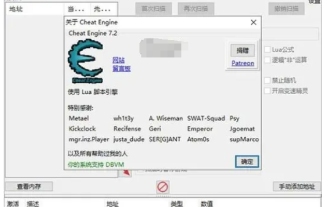 ce 수정자 사용에 대한 튜토리얼? -ce 수정자의 값을 변경하는 방법은 무엇입니까?
Mar 18, 2024 pm 12:52 PM
ce 수정자 사용에 대한 튜토리얼? -ce 수정자의 값을 변경하는 방법은 무엇입니까?
Mar 18, 2024 pm 12:52 PM
CE 수정자는 플레이어가 돈, 경험치 등 게임의 일부 값을 수정하여 게임을 더 쉽고 재미있게 만드는 데 도움이 되는 매우 실용적인 게임 수정 도구입니다. CE(CheatEngine)는 매우 인기 있는 게임 보조 도구입니다. 오늘은 ce 수정자 사용법에 대한 튜토리얼을 알려드리겠습니다. ce 수정자 값을 변경하는 방법! 1. CE 수정자 사용 튜토리얼 먼저 CE 수정자를 다운로드하여 설치하세요. 다운로드가 완료되면 임의의 디렉터리에 압축을 풀어주세요. 두 번째 단계는 CE 수정자를 숨기고 숨기는 것입니다. 세 번째 단계는 게임에 들어간 후 아래와 같이 CE 왼쪽 상단에 있는 작은 컴퓨터를 엽니다. CE 수정자 값은 매우 유용한 오픈 소스입니다.




